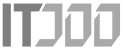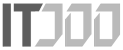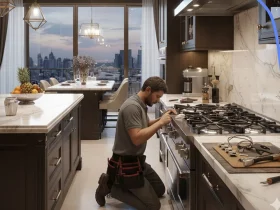در دنیای طراحی گرافیکی، نرمافزار ادوبی فتوشاپ یکی از قدرتمندترین ابزارها محسوب میشود که میلیونها طراح، هنرمند و متخصص در سراسر جهان از آن استفاده میکنند. یکی از ویژگیهای کلیدی فتوشاپ، استفاده از قالبها (Templates) است که به کاربران کمک میکند تا فرآیند طراحی را سریعتر، کارآمدتر و حرفهایتر انجام دهند. در این مقاله، به طور مفصل به بررسی قالبهای فتوشاپ میپردازیم. این توضیحات شامل تعریف قالبها، تاریخچه توسعه آنها، انواع مختلف، نحوه ایجاد و استفاده، مزایا و معایب، نکات پیشرفته، مثالهای عملی، مقایسه با دیگر نرمافزارها و بسیاری جنبههای دیگر خواهد بود. هدف این است که یک راهنمای کامل ارائه دهیم تا حتی اگر تازهکار هستید، بتوانید به راحتی با این مفهوم آشنا شوید و از آن بهره ببرید. تماماً بر اساس دانش عمومی و تجربیات استاندارد در زمینه طراحی گرافیکی تدوین شده است.
تعریف قالبهای فتوشاپ و اهمیت آنها
قالب فتوشاپ، که معمولاً با فرمت PSD (Photoshop Document) ذخیره میشود، یک فایل پیشساخته است که شامل لایهها، عناصر گرافیکی، متنها، افکتها و تنظیمات آماده است. این قالبها مانند یک اسکلت آماده عمل میکنند که کاربر میتواند محتوای خود را در آن جایگذاری کند بدون اینکه از صفر شروع کند. برای مثال، اگر بخواهید یک بنر تبلیغاتی طراحی کنید، به جای ساخت همه چیز از ابتدا، میتوانید از یک قالب آماده استفاده کنید و فقط تصاویر و متنها را تغییر دهید.
اهمیت قالبها در صرفهجویی زمان نهفته است. در دنیای امروز که سرعت حرف اول را میزند، طراحان حرفهای نمیتوانند برای هر پروژهای زمان زیادی صرف کنند. قالبها اجازه میدهند تا تمرکز بر خلاقیت باشد نه بر ساختار پایه. علاوه بر این، قالبها استانداردسازی را فراهم میکنند؛ مثلاً در طراحی وبسایتها یا کارتهای ویزیت، ابعاد و رزولوشن استاندارد رعایت میشود. برای مبتدیان، قالبها یک ابزار آموزشی عالی هستند زیرا با باز کردن لایهها میتوانند ببینند که یک طراحی حرفهای چگونه ساخته شده است.

قالبها میتوانند رایگان یا پولی باشند. بسیاری از طراحان حرفهای قالب تراکت فتوشاپ و سایر قالبهای خود را به اشتراک میگذارند تا دیگران از آنها الهام بگیرند. در فتوشاپ، قالبها با استفاده از لایهها (Layers) سازماندهی میشوند که هر لایه میتواند مستقل ویرایش شود. این ویژگی باعث میشود قالبها بسیار انعطافپذیر باشند. علاوه بر لایهها، عناصری مانند ماسکها (Masks)، گروهها (Groups) و تنظیمات لایه (Adjustment Layers) نقش کلیدی در ساخت قالبهای پیشرفته ایفا میکنند. برای درک بهتر، تصور کنید که یک قالب مانند یک پازل آماده است که قطعات آن را میتوانید جابجا یا تغییر دهید بدون اینکه کل ساختار فرو بریزد.
در زمینههای حرفهای، قالبها نه تنها برای طراحی فردی بلکه برای کار تیمی ضروری هستند. مثلاً در آژانسهای تبلیغاتی، طراحان از قالبهای مشترک استفاده میکنند تا سبک برند حفظ شود. این امر به کاهش خطاها و افزایش بهرهوری کمک میکند. همچنین، قالبها میتوانند شامل عناصر هوشمند مانند Smart Filters باشند که اجازه میدهند افکتها را بدون آسیب به لایه اصلی اعمال کنید. این تعریف پایهای است، اما در ادامه به جزئیات بیشتری خواهیم پرداخت.
تاریخچه توسعه قالبهای فتوشاپ
فتوشاپ در سال ۱۹۸۸ توسط توماس و جان نول معرفی شد و از آن زمان تاکنون تحولات زیادی داشته است. در نسخههای اولیه، مفهوم قالب به صورت امروزی وجود نداشت، اما با معرفی لایهها در نسخه ۳.۰ (سال ۱۹۹۴)، پایهریزی برای قالبها گذاشته شد. لایهها اجازه دادند تا عناصر مختلف جداگانه مدیریت شوند، که این امر ایجاد فایلهای آماده را ممکن کرد. پیش از این، طراحان مجبور بودند همه چیز را در یک لایه واحد مدیریت کنند که ویرایش را دشوار میکرد.
در دهه ۲۰۰۰، با گسترش اینترنت، جامعه طراحان شروع به اشتراکگذاری قالبهای PSD کرد. این اشتراکگذاری از طریق فرومها و وبلاگها آغاز شد و به سرعت به یک روند استاندارد تبدیل شد. ادوبی نیز در نسخههای CS (Creative Suite) ابزارهایی مانند Smart Objects را اضافه کرد که قالبها را هوشمندتر کرد. Smart Objects اجازه میدهد تا عناصر وکتوری یا raster بدون از دست دادن کیفیت ویرایش شوند، که این برای قالبهای تکرارشونده عالی است. مثلاً در یک قالب لوگو، میتوانید لوگو را به عنوان Smart Object قرار دهید و آن را در اندازههای مختلف بدون افت کیفیت استفاده کنید.
در نسخههای CC (Creative Cloud)، ادوبی کتابخانههایی از قالبهای آماده اضافه کرد که مستقیماً در نرمافزار قابل دسترسی هستند. این کتابخانهها شامل قالبهای پیشفرض برای پروژههای مختلف مانند طراحی اپلیکیشن یا گرافیکهای اجتماعی میشوند. امروزه، با ادغام هوش مصنوعی در فتوشاپ (مانند Generative Fill در نسخههای اخیر)، قالبها میتوانند حتی هوشمندتر شوند و عناصر را به طور خودکار تولید کنند. برای مثال، یک قالب میتواند با استفاده از AI، تصاویر را بر اساس توصیف متن تولید کند و آنها را در لایههای مناسب قرار دهد.
این تاریخچه نشان میدهد که قالبها از یک مفهوم ساده به یک اکوسیستم پیچیده تبدیل شدهاند. در سالهای اولیه، تمرکز بر ویرایش تصاویر بود، اما بر طراحی جامع و اتوماتیک است. طراحان قدیمی ممکن است به یاد آورند که چگونه لایهها انقلاب ایجاد کردند، و حالا AI ادامهدهنده آن انقلاب است. درک این تاریخچه کمک میکند تا ارزش فعلی قالبها را بهتر درک کنیم.

انواع قالبهای فتوشاپ
قالبهای فتوشاپ بر اساس کاربرد تقسیمبندی میشوند. بیایید به برخی از رایجترین انواع بپردازیم و هر کدام را به تفصیل بررسی کنیم:
۱. قالبهای طراحی وب و اپلیکیشن: این قالبها شامل عناصری مانند هدر، فوتر، دکمهها، منوها و فرمها هستند. معمولاً با رزولوشن ۷۲ dpi ساخته میشوند و برای طراحی UI/UX مناسباند. برای مثال، یک قالب وبسایت فروشگاهی ممکن است شامل صفحات محصول، سبد خرید، فرم ثبتنام و حتی انیمیشنهای ساده باشد. لایهها در این قالبها اغلب با گروهبندیهای دقیق سازماندهی میشوند تا توسعهدهندگان وب بتوانند آنها را به کد HTML/CSS تبدیل کنند. همچنین، این قالبها میتوانند شامل عناصر responsive باشند که برای نمایش در موبایل و دسکتاپ تنظیم شدهاند.
2.قالبهای چاپی: مانند قالب کارت ویزیت فتوشاپ، بروشور، پوستر، بنر و کاتالوگ. اینها با رزولوشن ۳۰۰ dpi و مد رنگی CMYK طراحی میشوند تا برای چاپ مناسب باشند. لایهها معمولاً شامل bleed (حاشیه برش)، guides (راهنماها) و marks (علامتهای چاپ) هستند. برای مثال، یک قالب بروشور ممکن است صفحات دوطرفه داشته باشد با لایههای متن که فونتهای استاندارد را استفاده میکنند تا در چاپ مشکلی پیش نیاید. این نوع قالبها برای طراحان چاپی ضروری هستند زیرا استانداردهای صنعت چاپ را رعایت میکنند.
۳. قالبهای رسانههای اجتماعی: برای پستهای اینستاگرام، توییتر، فیسبوک یا لینکدین. این قالبها ابعاد استاندارد مانند ۱۰۸۰x۱۰۸۰ برای اینستاگرام یا ۱۲۰۰x۶۲۸ برای توییتر دارند و شامل placeholders برای تصاویر، متنها و هشتگها هستند. اغلب شامل افکتهای جذاب مانند گرادیانت یا فیلترهای رنگی میشوند تا پستها جذابتر به نظر برسند. برای کسبوکارها، این قالبها کمک میکنند تا کمپینهای اجتماعی را سریع راهاندازی کنند.
۴. قالبهای گرافیکی خلاقانه: مانند افکتهای متن، mockupها (مدلسازی محصولات مانند تیشرت، کتاب یا گوشی موبایل)، illustrations و infographics. اینها برای هنرمندان دیجیتال مفیدند و اغلب شامل لایههای پیچیده با brushes سفارشی یا patterns هستند. مثلاً یک mockup تیشرت اجازه میدهد تا طراحی لوگو را روی تیشرت واقعی شبیهسازی کنید بدون نیاز به عکسبرداری واقعی.
۵. قالبهای سهبعدی و انیمیشن: با ادغام با ابزارهایی مانند Adobe Dimension یا After Effects، قالبهایی برای مدلهای ۳D وجود دارد که میتوان آنها را در فتوشاپ ویرایش کرد. این قالبها شامل لایههای ۳D هستند که میتوان زاویه، نور و بافت را تغییر داد. علاوه بر این، از تکست استایلها نیز میتوان برای ایجاد جلوههای متنی سهبعدی و هماهنگ با طراحی استفاده کرد. برای انیمیشن، قالبها میتوانند فریمهای کلیدی داشته باشند که برای ساخت GIF یا ویدیوهای کوتاه استفاده شوند.
۶. قالبهای آموزشی و تخصصی: مانند قالبهای برای ویرایش عکسهای عروسی، طراحی لوگوهای شرکتی یا حتی گرافیکهای پزشکی. اینها اغلب توسط متخصصان خاص ساخته میشوند و شامل تنظیمات پیشفرض برای رنگ، کنتراست و شارپنس هستند.
هر نوع قالب میتواند سفارشی شود. برای مثال، در قالبهای وب، لایههای responsive اضافه میشود تا برای دستگاههای مختلف سازگار باشد. انتخاب نوع قالب بستگی به پروژه دارد، اما همه آنها بر پایه لایهها ساخته میشوند.

نحوه ایجاد یک قالب فتوشاپ از صفر
ایجاد قالب نیاز به دانش پایه فتوشاپ دارد. مراحل گام به گام را به تفصیل توضیح میدهیم:
۱. راهاندازی سند جدید: از منوی File > New استفاده کنید. ابعاد را بر اساس کاربرد تنظیم کنید (مثلاً ۱۹۲۰x۱۰۸۰ برای وب). رزولوشن را انتخاب کنید (۷۲ dpi برای دیجیتال، ۳۰۰ dpi برای چاپ). مد رنگی را تعیین کنید (RGB برای وب، CMYK برای چاپ). Background Contents را Transparent یا White انتخاب کنید تا پایه مناسبی داشته باشید.
۲. ایجاد لایهها: از پنل Layers (Window > Layers) لایههای جدید بسازید. هر لایه را نامگذاری کنید، مانند “Background Layer”, “Header Text”, “Main Image Placeholder”. برای placeholders، از ابزار Rectangle Tool برای ایجاد جعبههای خالی استفاده کنید که بعداً تصاویر در آنها قرار گیرند.
۳. اضافه کردن عناصر: تصاویر را با File > Place Embedded import کنید تا به عنوان Smart Object باشند. متن با ابزار Type Tool اضافه کنید و فونت، اندازه و رنگ را تنظیم کنید. Shapes با Pen Tool یا Shape Tools بکشید. برای افکتها، از Layer > Layer Style برای اضافه کردن Drop Shadow, Glow, Gradient Overlay و غیره استفاده کنید.
۴. اعمال افکتها و تنظیمات: از Adjustment Layers (Layer > New Adjustment Layer) برای Hue/Saturation, Levels یا Curves استفاده کنید تا رنگها را کنترل کنید. ماسکها را برای پنهان کردن بخشهایی از لایه اضافه کنید.
۵. سازماندهی و گروهبندی: لایهها را گروهبندی کنید (Ctrl+G یا Cmd+G) و گروهها را نامگذاری کنید مانند “Header Group”. از Color Coding برای لایهها استفاده کنید تا شناسایی آسانتر شود.
۶. اضافه کردن راهنماها و grids: از View > New Guide برای اضافه کردن خطوط راهنما استفاده کنید تا تراز حفظ شود. Grids را از View > Show > Grid فعال کنید.
۷. تست و بهینهسازی: قالب را با محتوای نمونه تست کنید. اگر لایهها زیاد هستند، از Layer > Merge Layers برای بهینهسازی استفاده کنید، اما مراقب باشید انعطافپذیری حفظ شود.
۸. ذخیره به عنوان قالب: از File > Save As با فرمت PSD ذخیره کنید. برای حفاظت، میتوانید لایهها را Lock کنید.
این مراحل میتواند بسته به پیچیدگی تغییر کند، اما پایهای هستند. برای قالبهای پیشرفته، از Scripts (File > Scripts) برای اتوماتیک کردن برخی مراحل استفاده کنید.
نحوه استفاده از قالبهای آماده
استفاده از قالبهای آماده سادهتر است و شامل مراحل زیر میشود:
۱. باز کردن فایل: از File > Open فایل PSD را انتخاب کنید. اگر فونتها نصب نیستند، فتوشاپ هشدار میدهد؛ فونتها را نصب یا جایگزین کنید.
۲. ویرایش لایهها: در پنل Layers، لایه مورد نظر را انتخاب کنید. برای متن، دوبار کلیک روی لایه و ویرایش کنید. برای تصاویر، راستکلیک روی لایه و Replace Contents استفاده کنید.
۳. تنظیم اندازه و مقیاس: اگر نیاز باشد، از Image > Canvas Size یا Image > Image Size برای تغییر ابعاد استفاده کنید. مراقب باشید رزولوشن حفظ شود.
۴. اعمال تغییرات پیشرفته: افکتها را از Layer Style ویرایش کنید یا Adjustment Layers جدید اضافه کنید.
۵. صادر کردن خروجی: برای وب، از File > Export > Save for Web (Legacy) برای JPEG یا PNG استفاده کنید. برای چاپ، Export > Export As با فرمت PDF.
مثال عملی: فرض کنید قالبی برای پوستر کنسرت دارید. لایه عنوان را ویرایش کنید تا نام هنرمند را تغییر دهید، تصویر پسزمینه را جایگزین کنید و رنگها را با Hue/Saturation تنظیم کنید. این فرآیند معمولاً کمتر از ۱۰ دقیقه طول میکشد.

مزایا و معایب استفاده از قالبها
مزایا:
- صرفهجویی زمان: به جای ساعتها کار از صفر، در دقیقهها پروژه را تمام کنید. این برای فریلنسرها که چندین پروژه دارند، حیاتی است.
- یادگیری و الهامگیری: بررسی لایهها به درک بهتر تکنیکهای حرفهای کمک میکند. مبتدیان میتوانند از قالبها برای یادگیری ساختار طراحی استفاده کنند.
- ثبات و استانداردسازی: در پروژههای تیمی، همه از یک ساختار استفاده میکنند که سبک برند را حفظ میکند و خطاها را کاهش میدهد.
- خلاقیت بیشتر: با حذف کارهای تکراری، زمان بیشتری برای ایدههای نو باقی میماند.
- انعطافپذیری: لایهها اجازه تغییرات نامحدود میدهند بدون آسیب به پایه.
معایب:
- محدودیت خلاقیت: اگر بیش از حد وابسته شوید، ممکن است ایدههای اورجینال کم شود و همه طراحیها شبیه شوند.
- کیفیت پایین برخی قالبها: قالبهای رایگان ممکن است باگ داشته باشند، مانند لایههای نامنظم یا افکتهای قدیمی.
- مسائل حق کپیرایت: اگر قالب را بدون مجوز استفاده کنید، مشکلات قانونی پیش میآید. همیشه منبع را چک کنید.
- نیاز به دانش فنی: برای ویرایش پیشرفته، باید فتوشاپ را به خوبی بلد باشید؛ иначе ممکن است قالب را خراب کنید.
- اندازه فایل بزرگ: قالبهای پیچیده میتوانند حجم بالایی داشته باشند که ذخیرهسازی و انتقال را دشوار کند.
با وجود معایب، مزایا غالب هستند، به خصوص در محیطهای حرفهای. برای غلبه بر معایب، همیشه قالبها را از منابع معتبر انتخاب کنید و آنها را سفارشی کنید.
نکات پیشرفته برای کار با قالبها
برای طراحان حرفهای، نکات زیر مفید هستند:
- استفاده از Actions: از Window > Actions اقدامات تکراری مانند اعمال فیلتر را ضبط کنید و در قالب اعمال کنید. این برای تولید انبوه عالی است.
- Scripts و ExtendScript: با JavaScript، قالبها را اتوماتیک کنید. مثلاً اسکریپتی بنویسید که لایهها را بر اساس ورودی کاربر تغییر دهد.
- Libraries و Assets: از Adobe Libraries (Window > Libraries) برای ذخیره عناصر مشترک مانند رنگها و shapes استفاده کنید تا در قالبهای مختلف قابل دسترسی باشند.
- Version Control: فتوشاپ مستقیم پشتیبانی نمیکند، اما میتوانید فایلها را در ابزارهایی مانند Git مدیریت کنید تا تغییرات را پیگیری کنید.
- بهینهسازی برای عملکرد: اگر لایهها زیاد هستند و فتوشاپ کند میشود، از Layer > Flatten Image برای نسخه نهایی استفاده کنید، اما نسخه PSD را حفظ کنید.
- ادغام با دیگر نرمافزارها: قالبها را به Illustrator برای وکتور یا InDesign برای布局 صادر کنید. مثلاً لایهها را Copy و Paste کنید.
- استفاده از AI و Neural Filters: در نسخههای جدید، از Filter > Neural Filters برای هوشمند کردن قالبها استفاده کنید، مانند تغییر چهره یا رنگ به طور خودکار.
- امنیت و حفاظت: لایهها را با Password Protect کنید تا دیگران نتوانند ویرایش کنند.
این نکات میتوانند کارایی را چند برابر کنند. برای مثال، در یک پروژه بزرگ، Actions میتواند ساعتها زمان صرفهجویی کند.
مثالهای عملی و مطالعات موردی
بیایید مثالهای عملی را بررسی کنیم:
مثال ۱: طراحی لوگو برای شرکت. یک قالب با لایههای شکل، متن و افکت داشته باشید. برای هر مشتری، رنگ، فونت و شکل را تغییر دهید. این روش در آژانسها رایج است.
مثال ۲: کمپین تبلیغاتی در رسانههای اجتماعی. قالب پست اینستاگرام با placeholders برای تصویر محصول و متن تبلیغ. در یک روز، دهها نسخه برای محصولات مختلف تولید کنید.
مثال ۳: ویرایش عکسهای عکاسی. قالب برای پرتره با لایههای adjustment برای پوست، چشم و背景. عکاسان میتوانند عکسها را سریع ویرایش کنند.
مطالعه موردی ۱: شرکتهایی مانند Canva از مفهوم قالب الهام گرفتهاند، اما فتوشاپ قدرتمندتر است زیرا کنترل لایهها را میدهد. Canva برای مبتدیان ساده است، اما فتوشاپ برای حرفهایها.
مطالعه موردی ۲: طراحان بازی مانند Ubisoft از قالبهای PSD برای طراحی UI بازی استفاده میکنند. لایهها اجازه میدهند تا عناصر را برای نسخههای مختلف بازی تنظیم کنند.
مطالعه موردی ۳: در صنعت چاپ، شرکتهای بزرگ مانند چاپخانههای کتاب از قالبهای استاندارد برای جلد کتاب استفاده میکنند تا فرآیند را سرعت بخشند.
این مثالها نشان میدهند که قالبها در صنایع مختلف از بازاریابی تا سرگرمی کاربرد دارند. هر مثال میتواند پایهای برای پروژههای شخصی باشد.
مقایسه قالبهای فتوشاپ با دیگر نرمافزارها
فتوشاپ رهبر بازار است، اما رقبا وجود دارند. بیایید مقایسه کنیم:
- GIMP (GNU Image Manipulation Program): رایگان و open-source، قالبها با فرمت XCF ذخیره میشوند. کمتر قدرتمند از فتوشاپ اما خوب برای مبتدیان. لایهها مشابه هستند، اما افکتها محدودتر.
- Affinity Designer/Photo: ارزانتر (خرید یکباره)، قالبهای وکتوری و raster. انعطافپذیر اما اکوسیستم کوچکتر از ادوبی.
- Canva: آنلاین و کاربرپسند، هزاران قالب آماده. اما کمتر انعطافپذیر و برای حرفهایها مناسب نیست زیرا کنترل لایهها محدود است.
- Adobe Illustrator: برای وکتور بهتر، قالبها با فرمت AI. اما فتوشاپ برای کار با تصاویر raster برتر است.
- CorelDRAW: قوی در چاپ، اما محبوبیت کمتر.
فتوشاپ به دلیل ادغام با دیگر ابزارهای ادوبی مانند Premiere یا XD برتری دارد. اگر بودجه محدود است، GIMP گزینه خوبی است، اما برای حرفهایها فتوشاپ ضروری است.

چالشها و راهحلها در کار با قالبها
چالشها رایج هستند، اما راهحلهایی وجود دارد:
چالش ۱: ناسازگاری فونتها هنگام انتقال فایل. راهحل: فونتها را در فایل embed کنید (Type > Resolve Missing Fonts) یا از فونتهای استاندارد استفاده کنید.
چالش ۲: اندازه فایل بزرگ که کندی ایجاد میکند. راهحل: لایهها را compress کنید یا از فرمت PSB برای فایلهای بزرگ استفاده کنید.
چالش ۳: بهروزرسانی قالب برای پروژههای جدید. راهحل: نسخههای جدید بسازید و تغییرات را مستند کنید.
چالش ۴: سازگاری با نسخههای مختلف فتوشاپ. راهحل: فایل را در نسخه قدیمیتر ذخیره کنید (Save As > Photoshop CS6).
چالش ۵: از دست دادن کیفیت در صادرات. راهحل: همیشه رزولوشن و مد رنگی را چک کنید.
با تمرین و تجربه، این چالشها به حداقل میرسند و کار با قالبها لذتبخش میشود.
آینده قالبهای فتوشاپ
با پیشرفت فناوری، آینده روشن است. ادغام بیشتر AI اجازه میدهد تا قالبها خودکار شوند؛ مثلاً قالب بنر فتوشاپ میتواند محتوای کاربر را تحلیل کرده و عناصر مناسب را پیشنهاد دهد. قالبهای مبتنی بر cloud اجازه اشتراکگذاری در زمان واقعی را میدهند. همچنین، با واقعیت مجازی، قالبهای ۳D پیشرفتهتر خواهند شد. ادوبی در حال سرمایهگذاری روی این زمینههاست تا فتوشاپ را پیشرو نگه دارد.
نتیجهگیری و توصیهها
قالبهای فتوشاپ ابزاری ضروری برای هر طراح هستند که کارایی، خلاقیت و کیفیت را افزایش میدهند. با یادگیری ایجاد، استفاده و بهینهسازی آنها، میتوانید پروژههای خود را به سطح حرفهای برسانید. توصیهها: از نسخههای جدید فتوشاپ استفاده کنید، قالبهای خود را بسازید، جامعه طراحان را دنبال کنید و همیشه تمرین کنید. این دانش نه تنها مهارتهای شما را بهبود میبخشد بلکه فرصتهای شغلی بیشتری ایجاد میکند.
توجه! این مطلب یک رپورتاژ آگهی است و محتوای آن توسط تبلیغ دهنده نگارش شده است.
آی تی جو مسئولیتی در قبال صحت و سقم محتوای تبلیغاتی ندارد.